电脑办公自动化实用教程.pptx
办公自动化实例教程PPT课件1-1

学习内容及操作步骤
2.更换桌面背景。 (1)选择一张图片作为系统桌面背景。 “个性化”设置窗口——“背景”下拉按 钮——单击“选择图片”下的图片,或者 单击“浏览”按钮——选择所需图片,再 选择合适的契合度。
7
学习内容及操作步骤
2.更换桌面背景。 (2)选择一种纯色作为桌面背景。
单击“背景”下拉按钮——选择一种 系统预设颜色,或者单击“自定义颜色” 按钮——单击“更多”下拉按钮—— 设置RGB值或HSV值,定制自己喜欢的 颜色。
16
学习内容及操作步骤
3.系统及应用音量调整。 适当更改系统主音量,对正在使用的应用程序音量进行调整,连接可用的蓝 牙音频设备。 系统声音设置: “系统”设置窗口——单击左侧“声 音”,打开“声音”设置窗口进行设置。
17
学习内容及操作步骤
4.更改计算机的电源和睡眠时间。 合理设置在接通电源的情况下,不使用电脑时屏幕关闭时间和进入睡眠状 态的时间。 电源和睡眠时间设置: “系统”设置窗口——单击左侧“电 源和睡眠”,打开“电源和睡眠”窗 口进行设置。
8
学习内容及操作步骤
2.更换桌面背景。 (3)多张图片实现幻灯片放映的桌面背景。 单击“背景”下拉按钮——选择“幻灯 片放映”——单击“图片切换频率”下 拉按钮,选择时间——再单击“浏览” 按钮——选择图片所在的文件夹。
9
学习内容及操作步骤
3.锁屏界面实现。 设置系统“锁屏界面”为素材中的一张图片,并设 置屏幕保护程序为“3D文字”。 锁屏界面设置: “个性化”设置窗口——单击左侧“锁屏界面”, 进行设置 。
4
学习内容及操作步骤 1.在桌面空白处单击鼠标右键,弹出快捷菜单,选择“个性化”命令,打开 “个性化”设置窗口。该窗口中提供了系统的背景、颜色、锁屏界面、主题、 字体、开始、任务栏等个性化设置。
2024版办公自动化完整ppt课件

移动化办公
随着移动互联网的普及,办公自动化将更加注重移动化办公的发展, 实现随时随地的办公。
智能化办公
人工智能、机器学习等技术的不断发展,将推动办公自动化向智能 化办公迈进。
协同化办公
协同办公可以提高工作效率和团队协作能力,因此协同化办公是办公 自动化发展的重要趋势。
办公自动化保密管理
保密意识教育
加强员工保密意识教育,提高员工对保密工 作的重视程度。
保密技术防护
采用加密技术、数据脱敏等技术手段,对涉 密信息进行保护。
保密制度建设
建立完善的保密制度,规范涉密信息的处理、 传输和存储等环节。
监督检查与追责
定期对保密工作进行监督检查,发现问题及 时整改并追究相关责任人的责任。
根据员工的需求和兴趣,主动推送相关知识,提 高员工的知识水平。
05
办公自动化安全与保密
办公自动化面临的安全威胁
黑客攻击
利用系统漏洞或恶意软件,非法入侵办公系统,窃取或篡改数据。
病毒传播
通过电子邮件、恶意网站等途径传播病毒,破坏办公系统正常运行。
拒绝服务攻击
通过大量无效请求占用系统资源,使办公系统无法提供正常服务。
公式与函数
允许用户使用公式和函数对数据进行计算和 分析,提高数据处理效率。
数据排序与筛选
提供数据排序和筛选功能,方便用户查找和 整理数据。
图表与可视化
支持创建多种图表类型,将数据以直观的方 式展现出来。
演示文稿制作系统
幻灯片创建与编辑
01
允许用户创建和编辑幻灯片,添加文本、图片、视频等多媒体
元素。
办公自动化在协同办公中的应用
在线协作
通过协同办公平台,实现多人在 线协作,提高团队协作效率。
2024版办公自动化最全教程ppt课件

未来办公自动化将更加注重跨 平台整合,实现不同系统、不 同设备间的无缝连接和协作。
随着网络安全问题的日益严重, 未来办公自动化将更加注重数 据安全保障,采用更加先进的 加密技术和安全防护措施,确 保办公数据的安全性和保密性。
2024/1/26
37
THANKS
2024/1/26
38
11
03
办公自动化软件应用
2024/1/26
12
办公软件概述
2024/1/26
办公软件的定义和分类 办公软件的发展历程和趋势 办公软件的核心功能和特点
13
文字处理软件
01
文字处理软件的基本概念和功 能
2024/1/26
02
常见文字处理软件的比较和选 择
03
文字处理软件的高级应用技巧
14
表格处理软件
2024/1/26
17
04
办公自动化网络应用
2024/1/26
18
局域网技术及应用
01
局域网基本概念
介绍局域网的定义、特点、组 成要素等基础知识。
02
局域网拓扑结构
详细讲解局域网常见的拓扑结 构,如星型、环型、总线型等,
并分析其优缺点。
03
局域网传输介质
介绍局域网中常用的传输介质, 如双绞线、同轴电缆、光纤等,
24
系统设计原则与方法
2024/1/26
需求分析
深入了解用户需求,明确系统目标 和功能。
系统架构
设计合理的系统架构,包括硬件、 软件和网络等。
25
系统设计原则与方法
界面设计
遵循用户习惯,设计直观易用的操作 界面。
功能模块
划分功能模块,实现模块化设计,便于 后期维护和升级。
(2024年)办公自动化教程ppt课件

2024/3/26
打印机的类型与特点
16
打印机、复印机、扫描仪等设备的使用与维护
打印机的日常使用与保养
常见故障及解决方法
复印机的使用与维护
2024/3/26
17
打印机、复印机、扫描仪等设备的使用与维护
复印机的类型与特点
复印机的安装与连接
复印机的日常使用与保养
2024/3/26
18
打印机、复印机、扫描仪等设备的使用与维护
输入与编辑文本,插入图 片、表格、图表等对象。
应用主题、设置背景、调 整布局和配色方案等。
设置放映方式,添加动画 和切换效果,输出为视频 或打印演示文稿。
2024/3/26
14
04
办公设备使用与维护
2024/3/26
15
打印机、复印机、扫描仪等设备的使用与维护
打印机的使用与维护
打印机的安装与连接
常见故障及解决方法
扫描仪的使用与维护
扫描仪的类型与特点
2024/3/26
19
打印机、复印机、扫描仪等设备的使用与维护
扫描仪的安装与连接
扫描仪的日常使用与保养
常见故障及解决方法
2024/3/26
20
传真机、电话机等通信设备的使用与维护
01
传真机的使用与维护
2024/3/26
02
传真机的类型与特点
传真机的安装与连接
03
21
传真机、电话机等通信设备的使用与维护
传真机的日常使用与保养
1
常见故障及解决方法
2
电话机的使用与维护
3
2024/3/26
22
传真机、电话机等通信设备的使用与维护
01
电脑办公自动化实用教程

启动Windows XP 退出Windows XP
电脑办公自动化实用教程
1.2 Windows XP的界面组成
• Windows XP操作系统的界面由桌面、窗口、对话框和菜单等对象组
成,这些对象有不同的作用,本节将逐一介绍这些对象 。
桌面 窗口 对话框 菜单
PPT文档演模板
电脑办公自动化实用教程
1.2.1 桌面
• 进入系统后,出现在用户面前的就是桌面。桌面是用户进行操作的主 要场所,几乎所有的用户操作都可以在桌面上完成。因此,用户熟悉桌面是 很重要的。桌面主要包括桌面图标、桌面背景、快速启动栏、【开始】按钮 、任务栏、语言栏和系统托盘等7个组成部分,如图所示。
PPT文档演模板
电脑办公自动化实用教程
1.3.2 键盘的操作方法
• 键盘是计算机最常用的输入设备,也是录入字母在汉字等各种信息的 基本工具。任何人与计算机进行交流、向计算机发出命令及编写程序等,都 必须从熟悉计算机键盘开始,只有对键盘了如指掌,才能做到“键步如飞” 。根据键盘功能结构,通常分为主键盘区、功能键区、编辑控制键区、数字 键区和状态指示灯区等几个部分。 • 熟练操作键盘是学习电脑的第一步,操作键盘之前首先要对键盘的打 字姿势、击键要领、键盘操作规则和指法分区等有一定的了解。
PPT文档演模板
电脑办公自动化实用教程
1.4 Windows XP的个性化设置
• Windows XP系统允许用户进行个性化的设置,例如将自己喜欢的图
2024版办公自动化教程(全套课件)

办公自动化教程(全套课件)contents •办公自动化概述•计算机基础知识•办公软件应用•办公设备使用与维护•办公自动化系统安全与防护•办公自动化实践案例分析目录01办公自动化概述办公自动化的定义办公自动化(Office Automation,简称OA)是指利用先进的计算机技术、通信技术、信息技术和系统工程等技术和方法,使人们的部分办公业务活动物化于各种设备中,并由这些设备与办公人员构成服务于某种目标的人机信息处理系统。
办公自动化的发展办公自动化的发展经历了从单机应用、局域网应用到互联网应用三个发展阶段。
随着计算机和网络技术的不断发展,办公自动化系统的功能和性能也在不断提高。
通过自动化处理大量重复性、繁琐的工作,减少人工操作,提高办公效率。
通过对办公流程的优化和重组,实现办公过程的规范化、标准化和高效化。
通过减少纸质文档的使用、降低通信费用等方式,降低办公成本。
通过提供准确、及时的信息和数据支持,帮助决策者做出更加科学、合理的决策。
提高办公效率优化办公流程降低办公成本提高决策水平办公自动化的组成办公自动化系统通常由硬件设备、软件系统和通信网络等部分组成。
其中,硬件设备包括计算机、打印机、扫描仪等;软件系统包括操作系统、办公软件、数据库管理系统等;通信网络则包括局域网、广域网和互联网等。
办公自动化的分类根据应用范围和功能特点,办公自动化可分为事务型办公自动化系统、管理型办公自动化系统和决策型办公自动化系统三类。
事务型办公自动化系统主要处理日常办公事务,如文字处理、电子表格、电子邮件等;管理型办公自动化系统则侧重于对组织内部的各种资源进行管理和协调,如人事管理、财务管理等;决策型办公自动化系统则主要为高层管理人员提供决策支持和信息服务。
02计算机基础知识包括中央处理器、内存、硬盘、显卡、声卡等硬件设备的功能和作用。
计算机硬件组成计算机软件组成计算机工作原理包括系统软件和应用软件,以及软件的安装、卸载和更新等操作。
办公自动化培训教程pptx乐文库

01办公自动化概述Chapter办公自动化的定义与发展办公自动化的定义办公自动化的发展办公自动化的重要性优化工作流程提高工作效率通过规范化和标准化的工作流程,减少工作失误和延误,提高工作质量。
降低办公成本办公自动化的应用领域文书处理信息管理决策支持协同工作知识管理02办公自动化基础技能Chapter开机与关机鼠标与键盘操作桌面管理030201计算机基本操作常用办公软件介绍Word学习Word文档的基本操作,包括创建、编辑、排版、打印等,掌握常用快捷键和高级功能,如邮件合并、目录生成等。
Excel了解Excel电子表格的基本概念和操作,学习数据输入、公式与函数应用、数据排序、筛选和图表制作等技能。
PowerPoint掌握PowerPoint演示文稿的制作技巧,包括幻灯片布局、动画效果设置、多媒体元素插入等,学会创建专业且富有吸引力的演示文稿。
文件管理与打印技巧文件管理打印技巧了解打印设备的基本知识和连接方法,学习文档的打印设置和调整技巧,如页面设置、打印预览、双面打印等,实现高效且节约的打印操作。
03高效办公技巧与方法Chapter01制定明确的工作计划和时间表,合理安排每项任务的时间节点和优先级。
020304利用时间管理工具,如番茄工作法、时间矩阵等,提高时间利用效率。
学会拒绝和委派任务,避免过多承担工作导致时间紧张。
保持工作环境整洁有序,减少寻找文件和资料的时间浪费。
时间管理与任务规划高效沟通与协作技巧01020304010204信息检索与知识管理掌握信息检索技巧,如使用搜索引擎、专业数据库等,快速找到所需信息。
建立个人知识管理体系,分类整理收集的资料和信息,便于查找和使用。
利用笔记类工具记录工作中的经验和教训,促进个人成长和团队知识共享。
不断学习和更新知识,关注行业动态和最新技术,保持竞争力。
0304办公自动化高级应用Chapter宏与自动化脚本编写自动化脚本编写基础宏的基本概念与功能录制与编辑宏VBA编程语言简介宏的安全性与管理编写自定义函数与过程数据透视表与透视图使用公式与函数进行数据处理数据排序与筛选数据分析工具包介绍010203040506数据处理与分析技巧高级排版与打印技术母版与模板的应用图形、图片与图表的高级处理打印设置与技巧幻灯片版式与主题设置动画效果与切换方式设置输出为PDF或视频格式05办公自动化安全与防护Chapter阐述计算机病毒的基本概念、特点、分类等,帮助用户识别病毒。
办公自动化教程(全套课件)专业版PPT模板分享

办公软件的分类
办公软件主要分为桌面办 公、网络办公和移动办公 三大类。
办公软件的分类与选择
桌面办公
桌面办公是一种传统的办公方 式,主要使用电脑等设备完成
各种办公任务。
网络办公
网络办公是一种通过互联网或 局域网实现的办公方式,具有 高效、便捷的特点。
02
界面介绍与基 本操作
幻灯片制作流 程与技巧
03
04
动画效果与音 效添加
PowerPoint的高级功能
01
高级视觉效果与设计
02
交互式幻灯片制作
03
外部素材与媒体文件应用
04
演示文稿的安全与打包设置
05
网络办公工具
网络办公工具简介
什么是网络办公工具
网络办公工具是一种基于网络平台的办公应用软件,旨在提高办 公效率、降低成本和实现协同工作。
自定义单元格格式和条 件格式的运用
Excel的应用实例
制作简单的工资表
利用数据透视表分析销售 数据
制作销售统计图表
利用条件格式显示应收账 款龄分析
04
演示文稿软件
演示文稿软件简介
演示文稿软件的起源 演示文稿软件的发展历程 演示文稿软件的市场份额与用户分布
PowerPoint的使用方法
01
安装与设置
。
智能化
借助人工智能技术,未来的办公 软件将更加智能化,能够自动识
别、处理和推荐相关信息。
定制化
未来的办公软件将更加注重个性 化定制,满足不同行业、不同公
司的特定需求。
THANKS
感谢观看
2024版办公自动化ppt教程

掌握常见的网络攻击类型和应 对策略,如DDoS攻击、钓鱼
攻击等。
数据备份与恢复技巧
定期备份重要数据,包括文档、图片、 视频等,以防意外丢失或损坏。
掌握数据恢复技巧,如使用数据恢复 软件、系统还原等,以应对数据丢失 情况。
选择合适的备份方式,如外部硬盘、 云存储等,确保数据安全可靠。
定期测试备份数据的可恢复性,确保 在需要时能够成功恢复数据。
和可读性。
文字编辑与排版
熟练运用文字处理软件,进行文 字的输入、编辑、排版和打印等 操作。
模板与样式应用
使用模板和样式快速格式化文档, 保持格式统一,提高工作效率。
图文混排
在文档中插入图片、图表、表格 等对象,并进行合理的排版和布
局,使文档更加美观易读。
数据处理与分析方法
数据输入与整理
掌握数据输入技巧,对数据进行清洗、 去重、排序等预处理操作。
系统架构设计与技术选型
客户端/服务器架构
适用于用户数量较多、数据处理量较大的场景。
浏览器/服务器架构
适用于用户分布广泛、需要跨平台使用的场景。
系统架构设计与技术选型
前端技术
采用HTML5、CSS3、 JavaScript等前端技术,实现交
互友好的用户界面。
后端技术
选用Java、Python等后端开发 语言,结合Spring、Django等
保密意识培养与泄密风险规避
加强保密意识教育,让员工充分认识到保密工作的重要 性。
加强对涉密信息的管理和保护,如加密存储、传输和使 用等。
制定完善的保密制度和规范,明确保密责任和泄密后果。
定期进行保密检查和评估,及时发现和解决存在的泄密 风险。
THANKS
办公自动化基础教程ppt
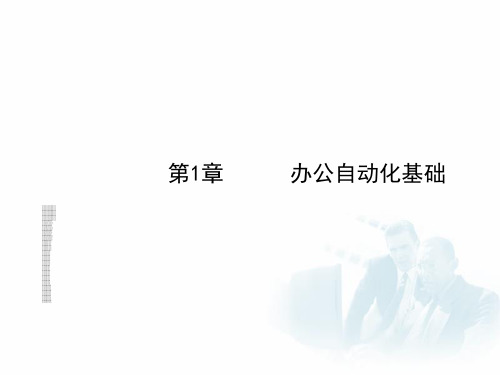
办公软件概述
软件基础
一个完整的计算机系统由硬件系统和软件系统组成。硬件即计 算机系统中看的见摸的着的物理装置;软件系统则指在计算机中 运行的各种程序、数据及相关的文档资料。
计算机中的软件可分为系统软件和应用软件两大类。 ⑴系统软件 一般由计算机设计者提供的计算机程序,用于计算机的管理、控 制、维护、运行;方便用户对计算机的使用。 ⑵应用软件 指用户利用计算机及其提供的系统软件为解决各类实际问题而编 制的计算机程序。可以将应用软件进行如下分类 ①文字处理软件:Word、WPS等 ②电子表格处理软件:Excel等; ③数据库管理软件:Access等; ④网页制作软件:Frontpage等; ⑤网页浏览器:Internet Explorer,Netscape Navigator, Mosaic,腾讯TT等。
办公软件概述
常用的办公软件
/thread-34019964-1-1.html /thread-34020250-1-1.html /thread-34020324-1-1.html /thread-34020797-1-1.html /thread-34020765-1-1.html /thread-34020732-1-1.html /thread-34039810-1-1.html /thread-34039639-1-1.html /thread-34039606-1-1.html /thread-34039568-1-1.html /thread-34039556-1-1.html /thread-34039528-1-1.html /thread-34052320-1-1.html /thread-34052354-1-1.html /thread-34052522-1-1.html /thread-34052375-1-1.html /thread-34052395-1-1.html /thread-34052424-1-1.html /sit e map.ht ml /sit e map. xml http://www.wdsoft ware. cn/site map.ht ml http://www.wdsoft ware. cn/site map. xml http://www.hzq / site map.ht ml http://www.hzq / site map. xml http://www.nybdf /site map.ht ml http://www.nybdf /site map. xml http://www.nyzlbdf yy.co m/site map.ht ml http://www.nyzlbdf yy.co m/site map. xml /sitemap.html /sitemap.xml /sitemap.html /sitemap.xml /sitemap.html /sitemap.xml /sitemap.html /sitemap.xml http://kaifeng .hzyyhq .com/sitemap.ht ml http://kaifeng .hzyyhq .com/sitemap. xml http://luohe.hzyyhq .com/sitemap.ht ml http://luohe.hzyyhq .com/sitemap. xml /sitemap.html /sitemap.xml http://www.wdsoft ware. cn/np xzz/ http://www.wdsoft ware. cn/np xzd/ http://www.wdsoft ware. cn/np xwh/ http://www.wdsoft ware. cn/np xzl/ http://www.wdsoft ware. cn/etnp x/ http://www.wdsoft ware. cn/n vxnp x/ http://www.wdsoft ware. cn/n xnp x/ http://www.wdsoft ware. cn/lnnp x/ /xc xnpx/ http://www.wdsoft ware. cn/hp xnp x/ http://www.wdsoft ware. cn/g jxnp x/ http://www.wdsoft ware. cn/nb xnp x/ http://www.hzq /I xtnb/ http://www.hzq /II xtnb/ /r stnb/ http://www.hzq /jf xtnb/ /qntnb/ http://www.hzq / cntnb/ /l ntnb/ http://www.hzq / ettnb/ http://www.hzq /t nbzb/ http://www.hzq /t nbsb/ http://www.hzq /t nb yb/ http://www.hzq / sjbb/ http://www.hzq /t nbzz/ http://www.hzq /t nbzl/ http://www.hzq /t nbb y/ http://www.hzq /t nb ys/ http://www.hzq /t nb yf/ http://www.nybdf /bdf zl/ http://www.nybdf /bdf wh/ http://www.nybdf /bdf zd/ http://www.nybdf /bdf zz/ http://www.nybdf /bdf yf/ http://www.nybdf /bdf hl/ http://www.nybdf / mbbdf/ http://www.nybdf / xb bdf/ http://www.nybdf /bb bdf/ http://www.nybdf /jbb df/ http://www.nybdf /sb bdf/ http://www.nybdf /stb df/ http://www.nybdf /etb df/ http://www.nybdf /q nbdf/ http://www.nybdf /n vbdf/ http://www.nybdf /n xbdf/ http://www.nybdf /cn bdf/ http://www.nybdf /lnb df/ /j xxbdf/ http://www.nybdf /sf xbdf/ http://www.nybdf /ff xb df/ http://www.nybdf /zd xbdf/ http://www.nybdf /jd xbdf/ /wq xbdf/ http://www.nyzlbdf yy.co m/bdfzz/ http://www.nyzlbdf yy.co m/bdfb y/ http://www.nyzlbdf yy.co m/bdfzl/ http://www.nyzlbdf yy.co m/bdf ys/ http://www.nyzlbdf yy.co m/bdf yf/ http://www.nyzlbdf yy.co m/bdf wh/ http://www.nyzlbdf yy.co m/ mbbdf/ http://www.nyzlbdf yy.co m/ xbbdf/ http://www.nyzlbdf yy.co m/bbbdf/ http://www.nyzlbdf yy.co m/jbbdf/ http://www.nyzlbdf yy.co m/sbbdf/ http://www.nyzlbdf yy.co m/stbdf/ http://www.nyzlbdf yy.co m/crbdf/ http://www.nyzlbdf yy.co m/etbdf/ http://www.nyzlbdf yy.co m/lnbdf/ http://www.nyzlbdf yy.co m/q nbdf/ /j xxbdf/ http://www.nyzlbdf yy.co m/sf xbdf/ http://www.nyzlbdf yy.co m/ff xbdf/ http://www.nyzlbdf yy.co m/zd xbdf/ http://www.nyzlbdf yy.co m/jd xbdf/ http://www.nyzlbdf yy.co m/ wq xbdf/
办公自动化实例教程PPT课件3-1

03
在第1行上方插入一行,将单元格区域A1:K1合并 居中。输入标题“高一期末成绩”,设置字体为华 文新魏,字号20,颜色为红色。
22
学习内容及操作步骤
学习内容及操作步骤
04 设置第2行行高为18,设置3~22行行高为15。 05 设置A~K列列宽为10,水平和垂直对齐方式
均为居中。
06 将“平均分”列的数据格式设置为数值,保留2 位小数。 23
5.边框底纹 6.条件格式
26Βιβλιοθήκη 谢时间:XXX17
学习内容及操作步骤
10.为A2:F36单元格区域添加边框,外边框样式为双实线,颜色为红色。内边框 样式为点画线,颜色为紫色。
底纹设置: 选择A2:F36单元格区域——单击鼠标右 键—— “设置单元格格式”命令——打开 “设置单元格格式”对话框——在”边框” 选项卡中进行设置。
18
学习内容及操作步骤 11.利用条件格式,为E3:E36单元格区域中“数量”高于10000的单元格 设置格式,文字设置为红色加粗,底纹设置橙色。
16
学习内容及操作步骤
9.为A2:F2单元格区域设置底纹,底纹图案为“细 对角线 条纹”,颜色为橙 色,A3:F36单元格区域底纹颜色设置为“绿色,个性色6,淡色60%”。 底纹设置: 选择A2:F2单元格区域——单击鼠标右键— — “设置单元格格式”命令——打开“设 置单元格格式”对话框——在“填充” 选 项卡中进行设置。
第3章
3.1 数据录入及工作表的格式化
任课教师:XXX
目录
CONTENTS
1 实例一 员工信息录入
2 实例二 产品订单格式化
拓展训练 学生成绩表的 编辑与美化
2
01 Part One 实例一 员工信息录入 3
办公自动化电子课件

返回
6.4.3 幻灯片外观设置
❖设置幻灯片背景
PowerPoint2003提供了多种幻灯片背景的填充方式, 包括:单色填充、渐变色填充、纹理和图片等。在一张幻 灯片或者母板上只能使用一种背景类型。
返回
6.4.1 演示文稿的基本操作
4、用“现有演示文稿”创建演示文稿 根据已有的演示文稿进行内容的修改可
以很方便地创建出新的演示文稿,也可以选 择任务窗格的“模板”栏下的各模板选项提供 的内容模板来快速建立演示文稿。
返回
6.4.1 演示文稿的基本操作
❖编辑演示文稿
1、添加幻灯片 2、删除幻灯片 3、复制和移动幻灯片
返回
6.4.5 幻灯片的放映与输出
❖ 设置放映方式 ❖ 自定义放映 ❖ 设置放映时间 ❖ 打包演示文稿 ❖ 打印演示文稿
6.4.5 幻灯片的放映与输出
❖ 设置放映方式
PowerPoint提供了多种 幻灯片的放映方式,包括 演讲者放映、观众自行浏 览和在展台浏览等。单击 菜单【幻灯片放映】→ 【设置放映方式】命令, 出现设置放映方式对话框。 在该对话框中,可以设置 三种不同的放映方式及相 关选项。
返回
6.4.3 幻灯片外观设置
❖应用母板
演示文稿中的多张幻灯片需保持一致的风格和布局, 可通过“母板”功能来设计好一张“幻灯片母版”,将它应用 到基于它的所有幻灯片。母版分为3种:幻灯片母版、讲义 母版、备注母版。其中幻灯片母版是所有母版的基础,它 控制文字的格式、位置、项目符号的字符、配色方案以及 图形项目。
2、幻灯片浏览视图
以缩略图的形式显示演示文稿中所有幻灯 片,用于观看整个演示文稿的效果,可以很容 易添加、删除和移动幻灯片和选择动画切换。
办公自动化课件第一章

大写字母锁定键
上档键。按住此键可输入双
主 Shift 字符键上面的字符;大小写
键
临时切换键
盘 Ctrl 组合键
区 Alt 组合键
该键为一空白长条形,按一 空格键
次此键可输入一个空格符
Backsp 退格键。删除光标前一个字 ace 符
Enter 回车键/确定键
特点
提供软件 设置的操 作功能用
主键区主 要由26个 英文字母 键组成, 主要用于 输入符号、 字母、数 字、文本 等信息
本章节作图要求如下: 1.熟悉开、关机。 2.打开金山打字通练习指法
回顾与作业点评
第二讲:
2、鼠标的使用 鼠标操作分:指向、单击、右击、双击、拖曳5种 (1)指向 可使鼠标箭头指向桌面上的任何一个对象 (2)单击 左键单击完成对象的选中等操作 (3)右击 右键单击用以打开箭头所指对象的快捷菜单 (4)双击 常用来打开、关闭窗口或执行程序。(勿太快或太慢) (5)拖曳(按住左键不放并移动鼠标) 可进行对所选对象的移动等操作
义/添加/浏览/确定/下一步/下一步/完成
内容讲授
控制面板
一、启动(3种)
1、我的电脑/控制面板
2、开始/设置/控制面板
3、资源管理器/控制面板
二、显示器(相当于桌面右击/属性)
1、设置主题
2、设置桌面背景
双击“显示”图标/对话框/桌面“背景”
在自定义桌面中可以更改图标
内容讲授
可以设置输入法的外观、光标跟随,快捷键的设置等。
中英文输入法的切换: ctrl+shift 不同输入法的切换 Ctrl+空格 中英文的切换 Shift 中英文的临时切换 语言栏的显示/隐藏-----在任务栏右击/工具栏/语言栏
- 1、下载文档前请自行甄别文档内容的完整性,平台不提供额外的编辑、内容补充、找答案等附加服务。
- 2、"仅部分预览"的文档,不可在线预览部分如存在完整性等问题,可反馈申请退款(可完整预览的文档不适用该条件!)。
- 3、如文档侵犯您的权益,请联系客服反馈,我们会尽快为您处理(人工客服工作时间:9:00-18:30)。
1.1.1 启动Windows XP
在启动电脑之前,必须首先确保电源处于接通状态,然后按下显示器 电源开关,待指示灯闪烁之后,再按下机箱上的电源(Power)按钮,即可开 始启动电脑了。如果用户只安装了Windows XP一个操作系统,那么接着电 脑就直接进入Windows XP的启动画面,如图所示。如果用户安装了多个操 作系统,那么就需要选择进入Windows XP系统。在所有的启动界面结束后 ,就进入了Windows XP的桌面,如图所示,则完成Windows XP的启动操作 。
设置个性化系统桌面 设置任务栏
1.4.1 设置个性化系统桌面
在Windows XP操作系统中,设置Windows Vista系统桌面是用户个性化 工作环境的最明显的体现,用户可以根据自己的喜好和需求来更改系统桌面 的显示效果。系统桌面设置主要包括设置桌面背景、屏幕保护程序和显示分 辨率 。
1.4.2 设置任务栏
任务栏在电脑管理过程中处于非常重要的位置,系统允许用户对它进行 各种个性化设置,以方便对窗口和任务栏的使用。
1.5 设置用户帐户
1.3.2 键盘的操作方法
键盘是计算机最常用的输入设备,也是录入字母在汉字等各种信息的基 本工具。任何人与计算机进行交流、向计算机发出命令及编写程序等,都必 须从熟悉计算机键盘开始,只有对键盘了如指掌,才能做到“键步如飞” 。 根据键盘功能结构,通常分为主键盘区、功能键区、编辑控制键区、数字键 区和状态指示灯区等几个部分。
本章重点
什么是操作系统? 为什么是Windows操作系统? 启动和退出Windows XP Windows XP界面组成 鼠标和键盘的操作 Windows XP的个性化设置 设置用户帐户 安装和删除软件
操作系统简介
什么是操作系统? 操作系统(oprating system 简称OS) 定义:对计算机的硬件或者软件进行控制或者管理
1.1.2 退出Windows XP
退出Windows XP的步骤非常简单,单击桌面左下角的【开始】按钮, 从弹出的【开始】菜单中单击【关闭计算机】按钮,打开【关闭计算机】对 话框,如图1-3所示。单击【关闭】按钮,即可安全退出Windows XP。
1.2 Windows XP的界面组成
Windows XP操作系统的界面由桌面、窗口、对话框和菜单等对象组成 ,这些对象有不同的作用,本节将逐一介绍这些对象 。
计算机基础与实训课件
《电脑办公自动化实用教程》 教师:井绿荫
第一章
Windows XP基础知识
学习目标
随着信息时代的发展,电脑已经走进千家万户,成为人们 日常办公中不可或缺的工具。近几年,由于操作系统的不断更 新升级,使得电脑的使用越来越方便,功能也越来越强大。特 别是Windows XP的推出,使得办公用户操作得心应手,从而更 好地进行电脑办公。Windows XP是微软公司推出的一款操作系 统,该操作系统具有界面友好、屏幕美观、菜单简化和设计清 新等特点,同时在系统安全性和稳定性方面也有很大的提高。 本章主要介绍Windows XP的一些基础知识。
`标题栏
工具栏
菜单栏 地址栏
任务窗格
工作区
1.2.3 对话框
对话框是一种特殊的窗口,与窗口不同的是,对话框一般不可以调整 大小。对话框种类繁多,可以对其中的选项进行设置,使程序打到预期的效 果。如图所示的就是【选项】对话框。
选项卡 复选框
下拉列表框
按钮
微调框
1.2.4 菜单
用户在使用Windows时总不可避免与菜单打交道。菜单用于启动程序 或执行命令,比较常见的菜单有下拉菜单和快捷菜单 。
的系统软件。 为什么要称作Windows操作系统?
1.1 Windows XP的启动和退出
Windows XP是由美国微软公司开发的全新操作系统。一经退出,就因 为其良好的人机对话界面、方便的操作等一系列的特性获得了广大用户的一 致好评,成为使用最广泛的操作系统。
和使用任何一个操作系统一样,使用Windows XP系统之前,首先需要 掌握系统的启动和退出方法。本节将详细介绍Windows XP系统中的启动和 退出的方法。
桌面 窗口 对话框 菜单
1.2.1 桌面
进入系统后,出现在用户面前的就是桌面。桌面是用户进行操作的主要 场所,几乎所有的用户操作都可以在桌面上完成。因此,用户熟悉桌面是很 重要的。桌面主要包括桌面图标、桌面背景、快速启动栏、【开始】按钮、 任务栏、语言栏和系统托盘等7个组成部分,如图所示。
桌面图标
熟练操作键盘是学习电脑的第一步,操作键盘之前首先要对键盘的打字 姿势、击键要领、键盘操作规则和指法分区等有一定的了解。
1.4 Windows XP的个性化设置
Windows XP系统允许用户进行个性化的设置,例如将自己喜欢的图片 作为电脑的桌面、设置任务栏等,这些设置可以让用户创建一个完全属于自 己的系统操作环境,使电脑操作更加得心应手。
ห้องสมุดไป่ตู้
桌面背景
快速启动栏 【开始】按钮
任务栏 语言栏 系统托盘
1.2.2 窗口
Windows以“窗口”的形式来区分各个程序的工作区域。在Windows
中,用户可以同时执行多种工作,每执行一项操作时,系统将自动打开一个
窗口,用于管理和使用相应的内容。如图所示的就是【我的电脑】的运行窗
口,在该窗口中可以对电脑中的文件和文件夹进行管理。
1.3 鼠标和键盘操作
鼠标和键盘作为电脑最基本的输入和控制设备,方便了用户操控电脑 ,完成日常办公和学习。只有正确而熟练地掌握鼠标和键盘的操作,才能与 电脑进行很好地交流,从而达到事半功倍的效果。
鼠标的操作方法 键盘的操作方法
1.3.1 鼠标的操作方法
鼠标是一种非常方便的标准输入设备。随着Windows图形操作界面的流 行,很多命令和要求已基本上不需要再使用键盘输入,只要单击鼠标的左键 或右键即可。目前最常用的鼠标为光电鼠标,它通常包括左键、右键和中间 的滚轮 。鼠标的基本操作方法包括5种:单击、双击、右击、滚动和移动。 本节将具体介绍这5种操作。
